
软件介绍
anyvideorecorder是一款非常专业且优秀的视频录制软件,顾名思义,通过这款软件,可帮助用户快速录制视频,软件最大的特点就是简洁易用,无过多繁琐的设置和复杂的操作,非常适合新手使用,操作非常简单,只需进行相关设置,一键即可进行录制,可对电脑屏幕上的任何动作进行记录,并以视频的方式进行呈现,有了这款软件,您就可以轻轻松松的录制视频了,使用起来非常方便,录制后的视频可保存在指定位置,总之这是一款非常好用的软件,如果您有需要,那就赶快下载体验一下吧!
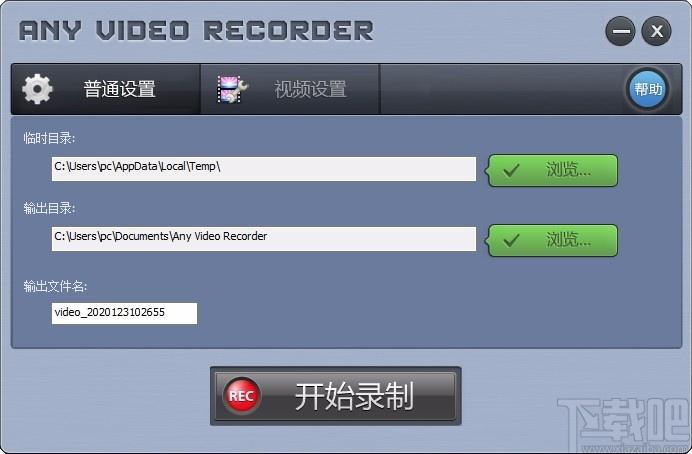
软件功能
提供专业的录制功能,可快速录制视频
如果您需要对视频进行录制,就可以用到这款软件
可设置输出文件名,将录制后的视频以指定文件名进行输出
可自定义设置视频帧率以及比特率等参数
支持全屏录制,可对整个电脑屏幕进行录制
软件特色
可自定义设置临时目录以及输出目录
一键录制,通过几个简单的步骤一键即可开始录制
录制后的视频文件质量好,可直接进行播放
支持以不同的格式输出视频文件,以指定格式进行输出
提供快捷选项,便于控制音频和视频质量,还可录制在线视频
使用方法
1、打开软件,进入软件主界面,运行界面如下图所示
2、点击浏览,浏览文件夹,选择一个文件夹设置为临时目录
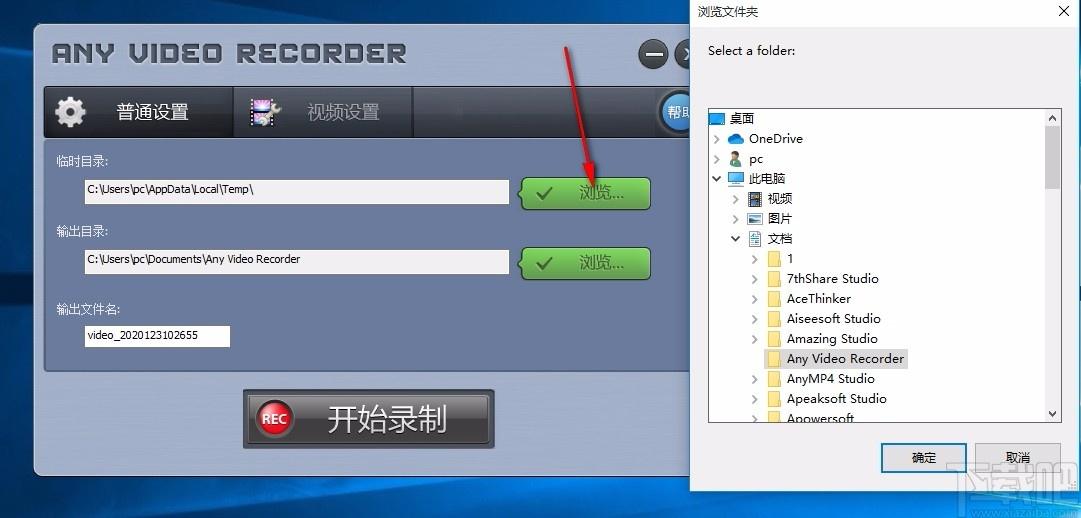
3、设置输出目录,点击浏览,选择一个文件夹进行设置
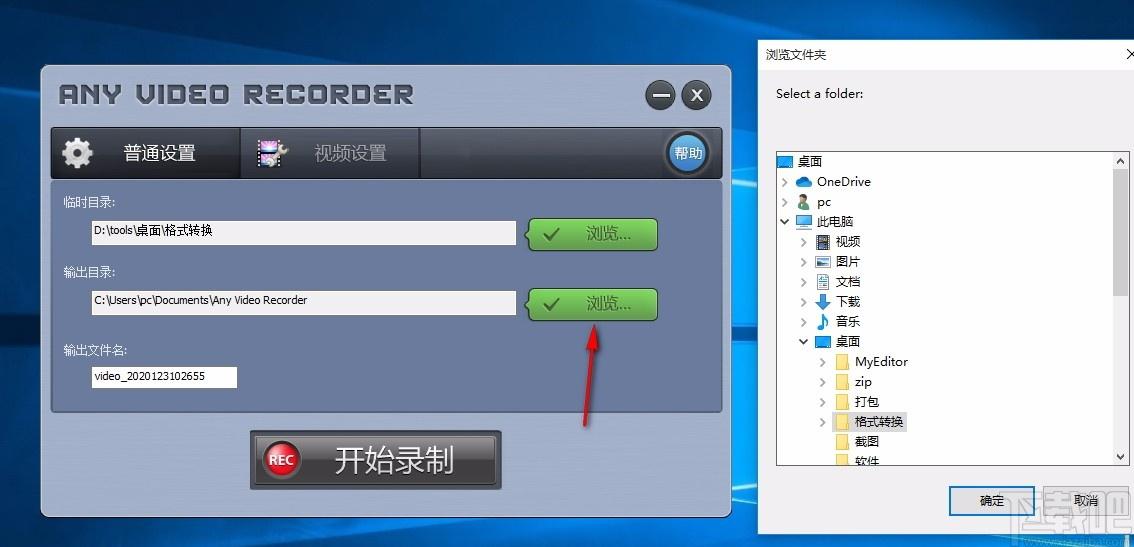
4、可在方框内输入文件名,以指定文件名进行输出
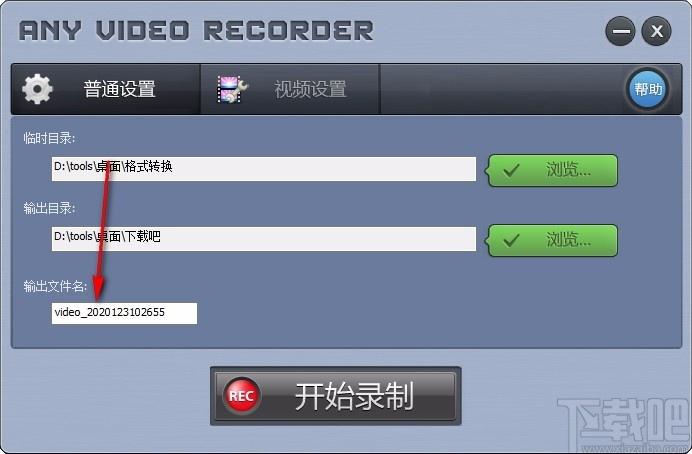
5、视频设置,可指定帧率,一般情况下,电影的FPS是23.97-30。帧率越大,画面越清晰。但要求较好的电脑配置
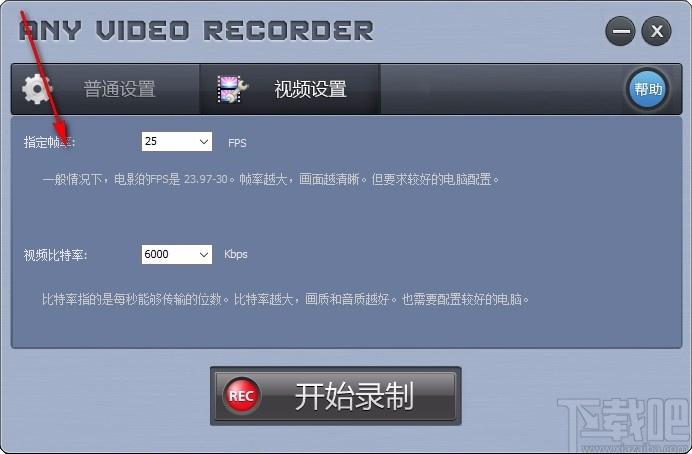
6、选择视频比特率,比特率指的是每秒能够传输的位数。比特率越大,画质和音质越好。也需要配置较好的电脑
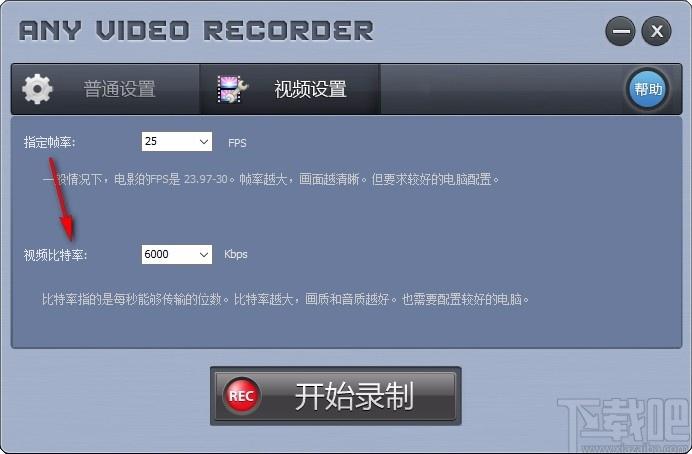
7、完成相关设置后,点击开始录制,即可快速进行录制
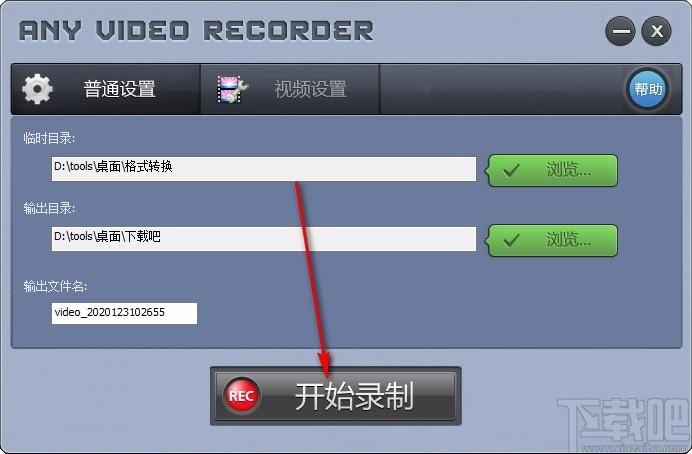
8、提供使用帮助,帮助您更好的使用软件
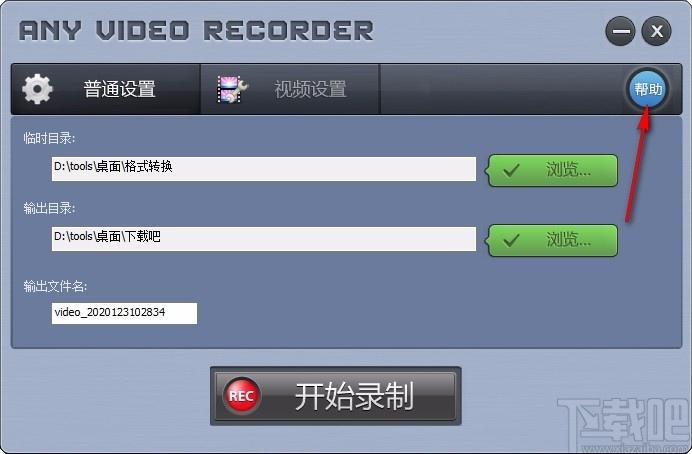
官方教程
如何录制视频
这里是一个简单的指南如何记录视频与任何录像机
任何录像机的主窗口
任何录像机
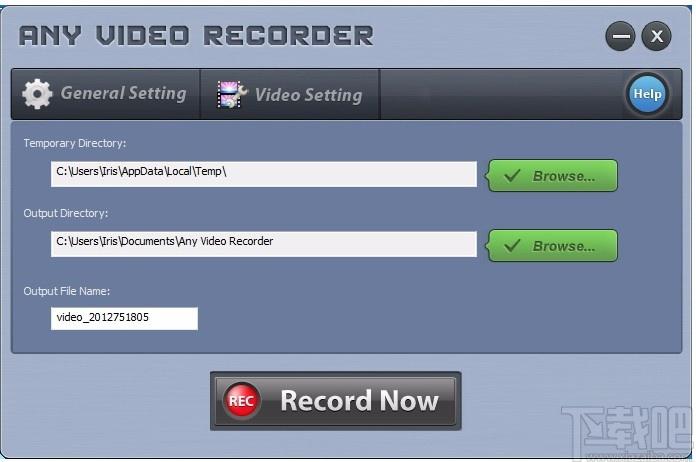
1.定义文件目录和视频名称
——设置临时目录:点击浏览按钮,选择存储录制视频时产生的临时文件的位置。如果您要录制大尺寸的长视频,请确保这个位置有足够的空间。
——指定输出目录:单击Browse按钮,定义存储录制视频文件的输出文件夹。
——名称输出视频:为您要录制的视频剪辑输入一个名称。如果一个同名的视频文件已经存在,当按下“立即录制”按钮时,您将从一个消息框中获得重命名您的视频文件的提示。
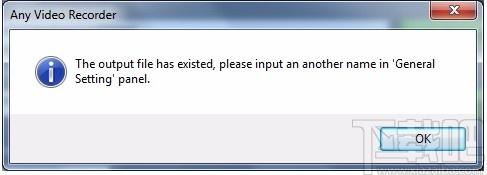
2.自定义输出视频质量
——设置视频帧速率:点击视频设置选项卡,然后从下拉列表中选择目标帧速率之后的值。你可以从15-50FPS中选择你喜欢的平滑视频。
——设置视频比特率:在视频比特率后立即激活下拉列表,可以选择1000-10000kbps的视频比特率来录制高质量的视频。
3.录制视频
——点击“立即录制”按钮,启动视频录制功能,屏幕会提示一个小框。在这里你可以决定播放你想要录制的视频。该程序将自动检测视频回放并定位视频区域。你也可以点击手动选择按钮来调整你想要的区域来创建你自己的视频教程。
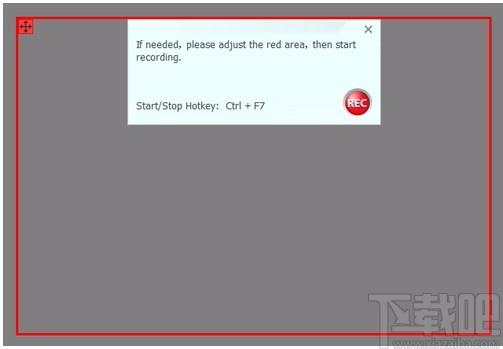
手动定位视频区域
——单击REC红色按钮开始录制。如需停止录像,可按Ctrl+F7热键或按屏幕左上方红色按钮停止录像。
录制视频
——视频录制成功后,会提示输出文件文件夹,显示录制的视频。
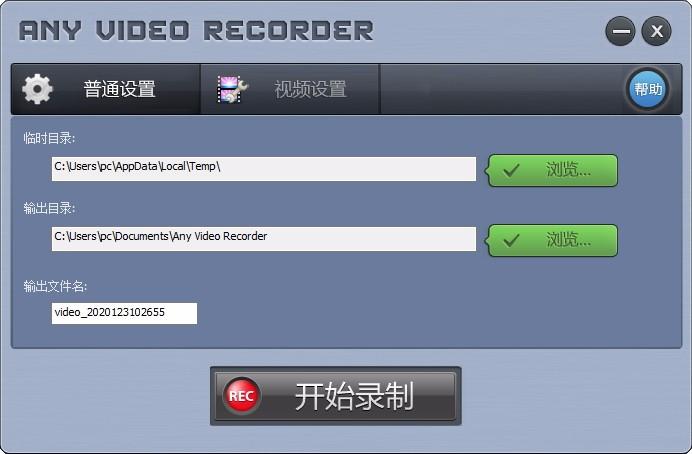
Tags:any video recorder下载,视频录制软件,视频录制
 3D文本编辑器插件(3D Text Editor)滤镜插件 / 210.96MB / 2010-3-10 / WinAll / /
3D文本编辑器插件(3D Text Editor)滤镜插件 / 210.96MB / 2010-3-10 / WinAll / / 小编点评:3DTextEditor是一款ske.
下载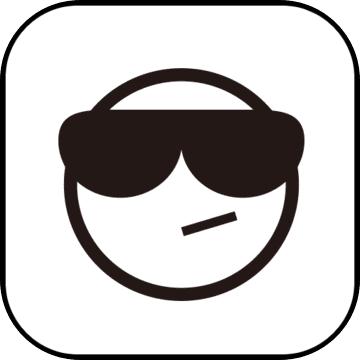 AE图层边角控制随意定位放置脚本AM Pins To Corner滤镜插件 / 879.31MB / 2013-9-27 / WinAll / / aescripts /
AE图层边角控制随意定位放置脚本AM Pins To Corner滤镜插件 / 879.31MB / 2013-9-27 / WinAll / / aescripts / 小编点评:AMPinsToCorner是一个为A.
下载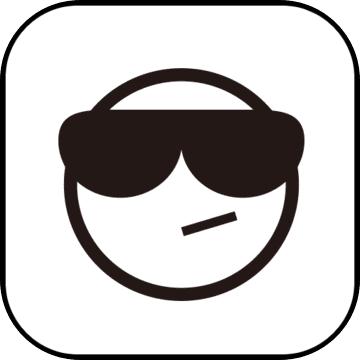 AE Pr CC 2014防抖插件ProDAD Mercalli滤镜插件 / 361.38MB / 2022-8-16 / WinAll, Win7 / /
AE Pr CC 2014防抖插件ProDAD Mercalli滤镜插件 / 361.38MB / 2022-8-16 / WinAll, Win7 / / 小编点评:ProDADMercalliPro2.
下载 Video Essential插件滤镜插件 / 197.28MB / 2019-12-13 / WinAll / /
Video Essential插件滤镜插件 / 197.28MB / 2019-12-13 / WinAll / / 小编点评:VideoEssential插件是一套多特效的.
下载 屏幕吸色器V1.0下载 图像浏览 / 972.64MB / 2023-9-20 / Win8,Win7,WinXP / 简体中文 / 免费软件
屏幕吸色器V1.0下载 图像浏览 / 972.64MB / 2023-9-20 / Win8,Win7,WinXP / 简体中文 / 免费软件 小编点评:软件介绍屏幕吸色器,可以吸取屏幕上任意.
下载 AAA Screen Capture V1.0.0下载 图像浏览 / 680.25MB / 2014-2-5 / Win8,Win7,WinXP / 英文 / 免费软件
AAA Screen Capture V1.0.0下载 图像浏览 / 680.25MB / 2014-2-5 / Win8,Win7,WinXP / 英文 / 免费软件 小编点评:软件介绍AAAScreenCaptur.
下载 电阻阻值速查V1.0.0下载 其他应用 / 65.27MB / 2014-12-3 / Win8,Win7,WinXP / 简体中文 / 免费软件
电阻阻值速查V1.0.0下载 其他应用 / 65.27MB / 2014-12-3 / Win8,Win7,WinXP / 简体中文 / 免费软件 小编点评:软件介绍你在为查找色环电阻的阻值烦恼吗?请.
下载 小学生学习StuABC V1.0.0下载 其他应用 / 859.91MB / 2013-10-28 / Win8,Win7,WinXP / 简体中文 / 免费软件
小学生学习StuABC V1.0.0下载 其他应用 / 859.91MB / 2013-10-28 / Win8,Win7,WinXP / 简体中文 / 免费软件 小编点评:软件介绍小学生学习StuABC,是我.
下载 短信快车V2.1下载 聊天工具 / 690.37MB / 2013-11-10 / Win8,Win7,WinXP / 简体中文 / 免费软件
短信快车V2.1下载 聊天工具 / 690.37MB / 2013-11-10 / Win8,Win7,WinXP / 简体中文 / 免费软件 小编点评:软件介绍利用移动短信网络开发的一套.
下载 Quadenet.Dll下载 DLL下载 / 671.31MB / 2010-4-1 / Win8,Win7,WinXP / 简体中文 / 免费软件
Quadenet.Dll下载 DLL下载 / 671.31MB / 2010-4-1 / Win8,Win7,WinXP / 简体中文 / 免费软件 小编点评:软件介绍Quadenet.Dll是一款能够帮.
下载 Dsui.dll下载 DLL下载 / 137.59MB / 2017-5-4 / Win8,Win7,WinXP / 简体中文 / 免费软件
Dsui.dll下载 DLL下载 / 137.59MB / 2017-5-4 / Win8,Win7,WinXP / 简体中文 / 免费软件 小编点评:软件介绍如果您的系统提示“找不到D.
下载 帝国与魔法官方下载-帝国与魔法手游下载v1.02.00 安卓版策略塔防 / 8.40MB / 2010-4-7 / Android / 中文 / 安徽雷虎网络科技有限公司 / v1.02.00 安卓版
帝国与魔法官方下载-帝国与魔法手游下载v1.02.00 安卓版策略塔防 / 8.40MB / 2010-4-7 / Android / 中文 / 安徽雷虎网络科技有限公司 / v1.02.00 安卓版 小编点评:帝国与魔法手游是一款消除类的策略性.
下载 像素梦工厂游戏下载-像素梦工厂最新版下载v1.0.0 安卓版策略塔防 / 719.71MB / 2023-9-29 / Android / 中文 / v1.0.0 安卓版
像素梦工厂游戏下载-像素梦工厂最新版下载v1.0.0 安卓版策略塔防 / 719.71MB / 2023-9-29 / Android / 中文 / v1.0.0 安卓版 小编点评:像素梦工厂最新版是一款放置玩法全新.
下载 重力混乱破解版下载-重力混乱汉化破解版下载v1.0.2 安卓版
重力混乱破解版下载-重力混乱汉化破解版下载v1.0.2 安卓版 史诗级战争模拟器中文版下载-史诗级战争模拟器汉化下载v1.0 安卓版
史诗级战争模拟器中文版下载-史诗级战争模拟器汉化下载v1.0 安卓版 平衡的世界破解版下载-平衡的世界内购破解版下载v1.0 安卓无限金币版
平衡的世界破解版下载-平衡的世界内购破解版下载v1.0 安卓无限金币版 砸罐子3完整版下载-砸罐子3破解版中文版下载v1.31 安卓直装版
砸罐子3完整版下载-砸罐子3破解版中文版下载v1.31 安卓直装版 喂蜘蛛破解版下载-喂蜘蛛内购破解版下载v1.0.10 安卓版
喂蜘蛛破解版下载-喂蜘蛛内购破解版下载v1.0.10 安卓版 阿宝益智游戏下载-阿宝益智手机版下载v2.43 安卓版
阿宝益智游戏下载-阿宝益智手机版下载v2.43 安卓版 开心熊熊消破解版下载-开心熊熊消内购破解版下载v3.0.1 安卓版
开心熊熊消破解版下载-开心熊熊消内购破解版下载v3.0.1 安卓版 我的城市学校游戏下载-我的城市学校手机版下载v1.0.240 安卓中文版
我的城市学校游戏下载-我的城市学校手机版下载v1.0.240 安卓中文版 吃豆大作战老版本下载-吃豆大作战旧版下载v1.2.1.1 安卓版
吃豆大作战老版本下载-吃豆大作战旧版下载v1.2.1.1 安卓版 大航海家手机版下载-大航海家ol游戏下载v1.2.6 安卓版
大航海家手机版下载-大航海家ol游戏下载v1.2.6 安卓版 不是原神游戏中文版下载-不是原神最新版下载v0.25 安卓版
不是原神游戏中文版下载-不是原神最新版下载v0.25 安卓版 开了个车游戏下载-开了个车官方版下载v1.0.0 安卓版
开了个车游戏下载-开了个车官方版下载v1.0.0 安卓版
天天钓鱼官方版下载-天天钓鱼游戏最新版下载v1.4.1 安卓版
 益智休闲 / 56.20MB / 2021-12-27 / Android / 中文 / v1.4.1 安卓版 下载
益智休闲 / 56.20MB / 2021-12-27 / Android / 中文 / v1.4.1 安卓版 下载
拯救板子英雄手机版下载-拯救板子英雄游戏下载v2.0.1 安卓版
 益智休闲 / 680.8MB / 2012-3-22 / Android / 中文 / v2.0.1 安卓版 下载
益智休闲 / 680.8MB / 2012-3-22 / Android / 中文 / v2.0.1 安卓版 下载
火柴人滑雪大作战游戏下载-火柴人滑雪大作战官方版下载v0.1.5 安卓版
 益智休闲 / 799.28MB / 2022-9-30 / Android / 中文 / Madbox / v0.1.5 安卓版 下载
益智休闲 / 799.28MB / 2022-9-30 / Android / 中文 / Madbox / v0.1.5 安卓版 下载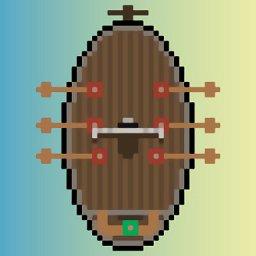
海洋时代手游下载-海洋时代脱机版下载v1.2 安卓单机版
 益智休闲 / 927.79MB / 2023-8-3 / Android / 中文 / v1.2 安卓单机版 下载
益智休闲 / 927.79MB / 2023-8-3 / Android / 中文 / v1.2 安卓单机版 下载
堆堆忍者破解版下载-堆堆忍者无限金币内购版下载v1.1.7 安卓版
 益智休闲 / 691.26MB / 2017-4-17 / Android / 中文 / v1.1.7 安卓版 下载
益智休闲 / 691.26MB / 2017-4-17 / Android / 中文 / v1.1.7 安卓版 下载
母女换装秀破解版下载-母女换装秀汉化破解版下载v1.0.5 安卓版
 益智休闲 / 46.11MB / 2014-3-1 / Android / 中文 / v1.0.5 安卓版 下载
益智休闲 / 46.11MB / 2014-3-1 / Android / 中文 / v1.0.5 安卓版 下载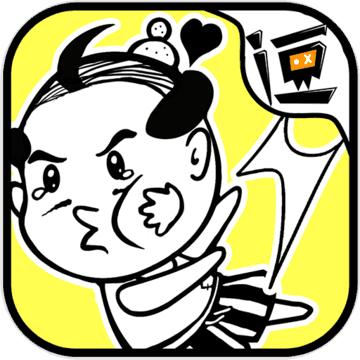
老王日记破解游戏下载-老王日记无限金币破解版下载v2.3 安卓最新版
 益智休闲 / 999.53MB / 2023-8-29 / Android / 中文 / v2.3 安卓最新版 下载
益智休闲 / 999.53MB / 2023-8-29 / Android / 中文 / v2.3 安卓最新版 下载
空岛建设官方版下载-空岛建设游戏下载v1.02 安卓版
 益智休闲 / 608.74MB / 2010-2-14 / Android / 中文 / v1.02 安卓版 下载
益智休闲 / 608.74MB / 2010-2-14 / Android / 中文 / v1.02 安卓版 下载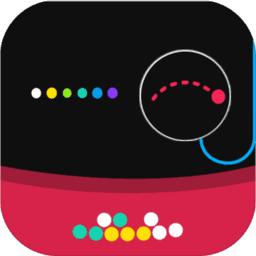
反射弹球最新下载-反射弹球手游下载v1.0.23 安卓官方版
 益智休闲 / 992.99MB / 2017-6-24 / Android / 中文 / v1.0.23 安卓官方版 下载
益智休闲 / 992.99MB / 2017-6-24 / Android / 中文 / v1.0.23 安卓官方版 下载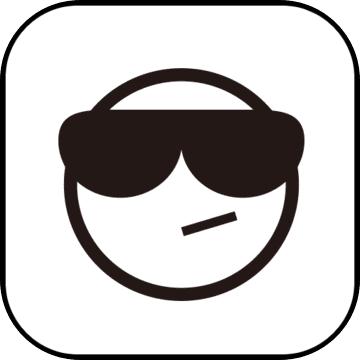
红蓝大作战2破解版下载-红蓝大作战2无限金币版下载v1.6.8 安卓最新版
 益智休闲 / 61.15MB / 2018-11-28 / Android / 中文 / v1.6.8 安卓最新版 下载
益智休闲 / 61.15MB / 2018-11-28 / Android / 中文 / v1.6.8 安卓最新版 下载
点心逃亡手机游戏下载-点心逃亡手游正版下载v1.0.0 官网安卓版
 益智休闲 / 403.56MB / 2018-7-19 / Android / 中文 / v1.0.0 官网安卓版 下载
益智休闲 / 403.56MB / 2018-7-19 / Android / 中文 / v1.0.0 官网安卓版 下载
冲吧小胖3d最新版下载-冲吧小胖3d游戏下载v1.0.1 安卓版
 益智休闲 / 344.73MB / 2019-10-4 / Android / 中文 / v1.0.1 安卓版 下载
益智休闲 / 344.73MB / 2019-10-4 / Android / 中文 / v1.0.1 安卓版 下载
熊猫收集游戏下载-熊猫收集手机版下载v1.1.1 安卓版
 益智休闲 / 887.19MB / 2013-1-30 / Android / 中文 / v1.1.1 安卓版 下载
益智休闲 / 887.19MB / 2013-1-30 / Android / 中文 / v1.1.1 安卓版 下载